Klaida err_connection_timed_out „Google Chrome“ - kaip ją ištaisyti
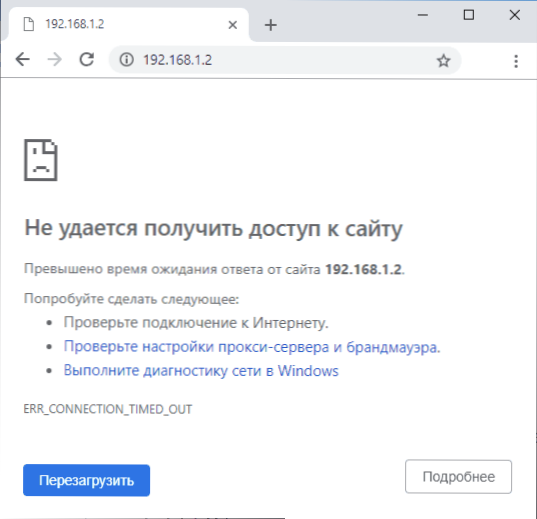
- 1080
- 141
- Tyler Daniel
Viena iš įprastų klaidų atidarant „Google Chrome“ svetaines - „Nepavyksta pasiekti svetainės„ su paaiškinimu “viršijo laukimo laiką, ar reaguoti iš svetainės“ ir „Err_connecation_timed_timed_uut“ kodas. Pradedantysis vartotojas gali nesuprasti, kas tiksliai vyksta ir kaip elgtis aprašytoje situacijoje.
Šiose instrukcijose - išsamiai apie įprastas klaidos klaidos klaidos klaidų priežastis. Tikiuosi, kad vienas iš metodų bus naudingas jūsų atveju. Prieš pradėdamas rekomenduoju tiesiog bandyti iš naujo paleisti puslapį, jei dar to nepadarėte.
Klaidos priežastys „viršijo reagavimo laiką iš svetainės“ ERR_CONNACTIO.
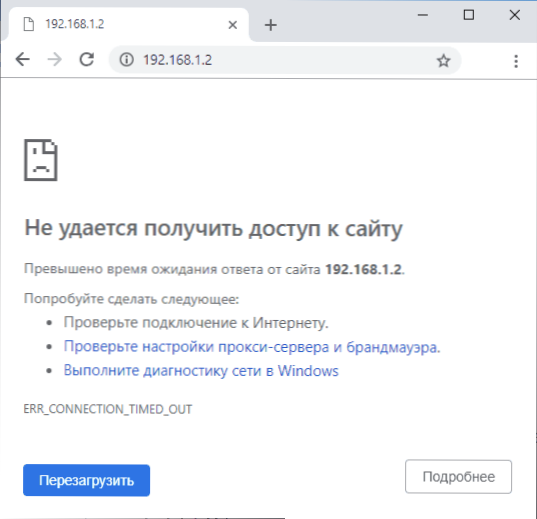
Apsvarstytos klaidos esmė supaprastinama tuo, kad nepaisant to, kad ryšys su serveriu (svetaine) sugeba nustatyti, iš jo neatsako jokio atsakymo - t.e. Visi duomenys nėra siunčiami į užklausą. Kurį laiką naršyklė tikisi gauti atsakymą, tada - praneša apie klaidą klaida Err_Connection_timed_out.
Tai gali nutikti dėl įvairių priežasčių, dažniausiai pasitaikančių:
- Tam tikros interneto ryšio problemos.
- Laikinosios svetainės dalies problemos (jei tik viena svetainė neatsidaro) arba nurodo netinkamą svetainės adresą (tuo pačiu „esama“).
- Tarpinio ar VPN ilgio naudojimas internete ir jų laikinas neveikimas (iš įmonės, teikiančios šias paslaugas).
- Tradiruoti adresai pagrindinių kompiuterių faile, prieinamumo kenkėjiškos programos, trečiųjų šalių programinės įrangos įtaka operacijai.
- Lėtai arba labai pakrautas interneto ryšys.
Tai ne visos įmanomos priežastys, tačiau paprastai šis klausimas yra šiek tiek aukščiau paminėtas. Ir dabar, kai reikia atlikti veiksmus, kurie turėtų būti imami, jei susiduriate.
- Įsitikinkite, kad svetainės adresas įvedamas teisingai (jei įvedėte jį iš klaviatūros). Atjunkite internetą, patikrinkite, ar kabelis yra sandariai įterptas (arba išimkite jį ir įdėkite dar kartą), paleiskite maršrutizatorių, jei prisijungsite prie „Wi-Fi“, paleiskite kompiuterį, vėl paleiskite prie interneto ir patikrinkite, ar klaida ERR_CONEMENT_UTED_UUT DĖL.
- Jei viena svetainė neatsidaro, patikrinkite, ar ji veikia, pavyzdžiui, iš telefono mobiliojo tinklo telefono. Jei ne, galbūt problema yra svetainėje, jo tikėtis iš jo pataisų.
- Atjunkite plėtinius ar programas VPN ir tarpinį serverį, patikrinkite darbą be jų.
- Patikrinkite, ar tarpinio serverio serveris yra nustatytas „Windows Connection“ nustatymuose, atjunkite jį. Cm. Kaip išjungti tarpinio serverio serverį „Windows“.
- Patikrinkite pagrindinio kompiuterio failo turinį. Jei ten yra eilutė, pradedant nuo „grotelių“ ženklo ir kuriame yra neprieinamos svetainės adresas, ištrinkite šią eilutę, išsaugokite failą ir vėl prijunkite prie interneto. Cm. Kaip redaguoti pagrindinių kompiuterių failą.
- Jei jūsų kompiuteryje įdiegtos trečiosios partijos antivirusai ar ugniasienės, pabandykite juos laikinai išjungti ir pažiūrėkite, kaip tai paveikė situaciją.
- Pabandykite naudoti „ADWCleaner“, norėdami ieškoti ir ištrinti kenkėjiškų programų ir iš naujo nustatyti tinklo parametrus. Atsisiųskite programą iš oficialios kūrėjo https: // ru.Kenkėjiški.Com/adwcleaner/. Tada puslapyje „Nustatymai“ programoje Nustatykite parametrus, kaip žemiau esančioje ekrano kopijoje ir skirtuke „Valdymo skydas“, ieškokite ir ištrinkite kenksmingas programas.
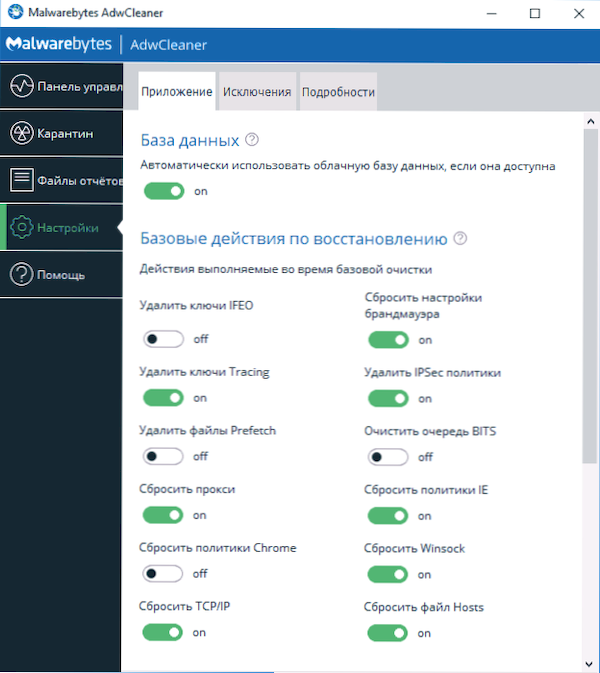
- Išvalykite DNS talpyklą sistemoje ir „Chrome“.
- Jei jūsų kompiuteris įdiegtas „Windows 10“, išbandykite sukurtas tinklo nustatymų išleidimo priemones.
- Naudokite pastatytą valymo priemonę „Google Chrome“.
Taip pat, remiantis kai kuriomis informacija retais atvejais, kai prieigos prie HTTPS svetainių metu atsiranda klaida, gali padėti iš naujo paleisti kriptografijos paslaugas paslaugose.MSC.
Tikiuosi, kad vienas iš siūlomų variantų jums padėjo, o problema buvo išspręsta. Jei ne, atkreipkite dėmesį į kitą medžiagą, kuri yra apie panašią klaidą: Negalite pasiekti prieigos prie ERR_NAME_NOT_RESOSOSOSOSOSOLVED svetainės.
- « Sukurti „Windows“, kad būtų galima įkrauti „Flash Drive“ į DS DS DS DS ++
- Vaizdo perdavimas iš „Android“ ir „iPhone“ į kompiuterį „ApowerMirror“ »

